1、我们在桌面的右下角看到电池的标志,鼠标右键进入电源选项
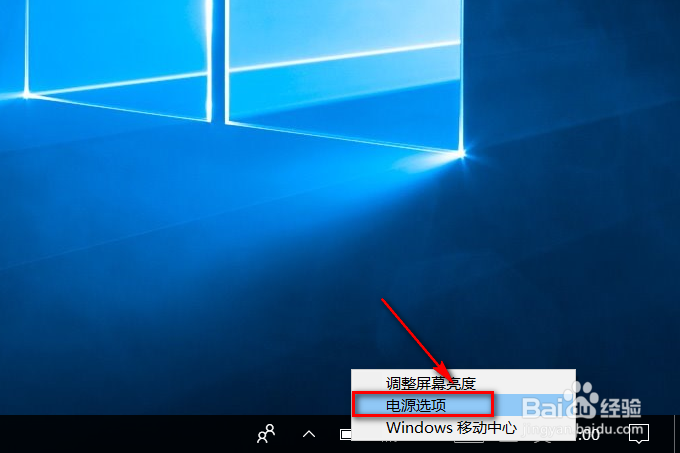
2、在电源选项的窗口点击更改计划设置
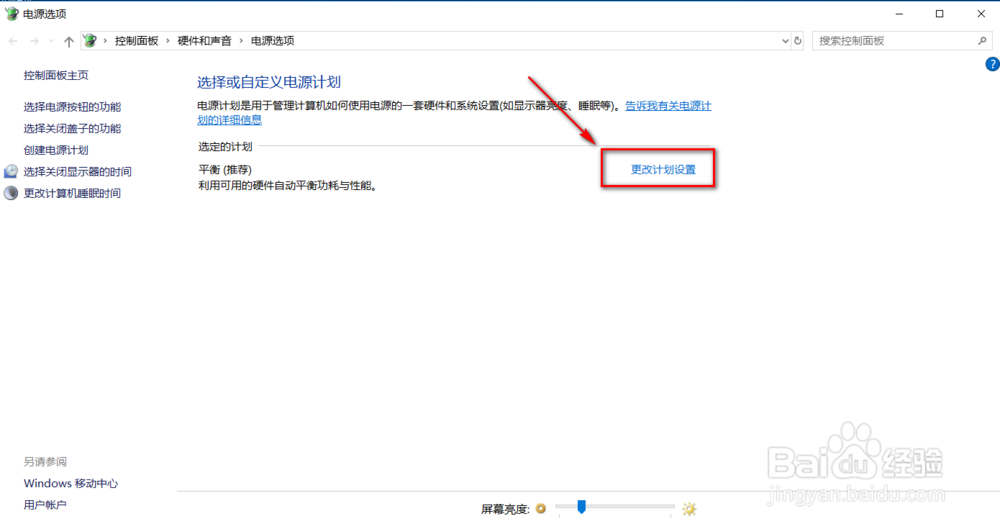
3、这里我们默认的模式只有平衡模式大部分的电脑都有平衡模式和高性能模式,我们需要选中你正在使用的模式点击更改高级电源设置

4、USB设置》USB选择性暂停设置》将下面的设置全部改为禁用此时应该就不会出现篱渥对胰卡顿的情况了,若依然有问题可以看下面的操作
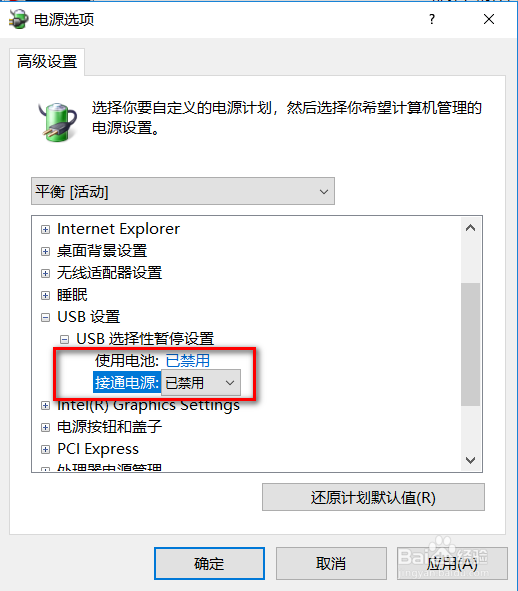
5、在桌面左下角鼠标右键win图标此时在弹出的菜单中选择设备管理器

6、我们找到鼠标和其他指针设备双击打开HID-compliant mouse (这个可能鼠标有关系,显示不一样)
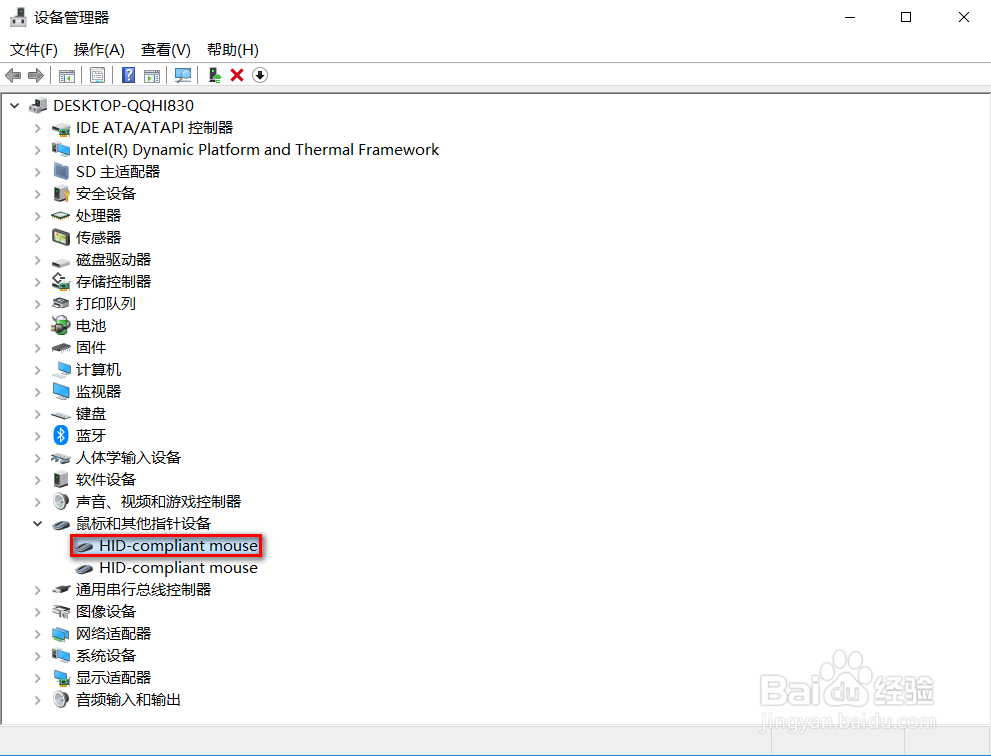
7、我们在属性窗口把默认的常规切换到电源管理的选项卡
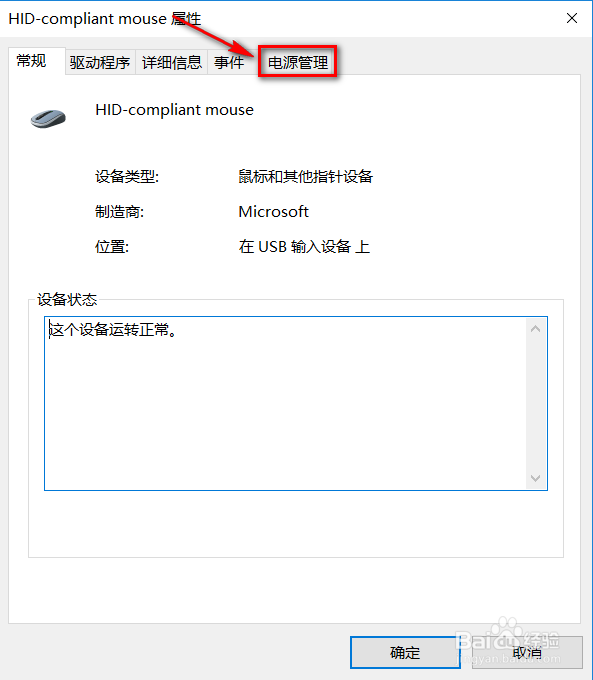
8、允许计算机关闭此设备以节约电源的选项去掉勾若本身没有打勾且为灰色不可操作状态就不用管它
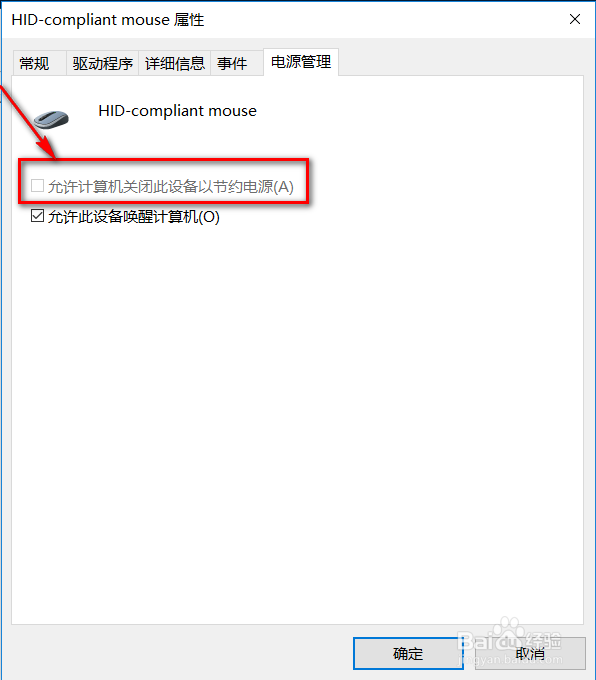
9、此时应该就不会出现鼠标卡顿的情况了
